Monaは、運用中のAIシステム全体からデータを収集・分析し、すぐに使える指標とカスタム指標の両方でモデルの品質を評価することができます。また、データドリフト、モデルバイアス、データインテグリティの問題が、データの特定のセグメントでのみ発生した場合でも、実用的なインサイトを介して検出することができます。
Mona には、New Relic とのモデル パフォーマンス監視統合が含まれているため、Mona によって監視されている AI の状態を、New Relic の一元化された運用ビューに追加できます。
MonaからNew Relicへのデータの移行
Mona を使用すると、処理されたコンテキスト データを New Relic と自動的に共有し、後でNRQLで使用できるようになります。 Mona から New Relic にデータを受信するには、アカウント番号と特別なキーが必要です。これらは次のように取得できます。
New Relic アカウントにログイン:
one.newrelic.com > All capabilities > +Add more data
から。
Monaを選択: 検索バーに
Mona
と入力します。
アカウント ID をコピー: Mona を統合するアカウント ID を選択します。
continue
クリックします。 次に、
copy
アイコンを使用してアカウント ID をコピーします。
Mona ポータルで New Relic を選択します。 次に、Mona ポータルにログインし、設定ページに移動し、関連するコンテキスト クラスをクリックします。 次に、
Integration
タブに移動し、
New Relic
を選択します。
アカウント ID を貼り付けます: New Relic からコピーしたアカウント ID を Mona のアカウント ID フィールドに貼り付けます。
API キーを選択または作成します。次に、 New Relicに戻り、 New Relicインテグレーション ページから、処理済みの
を
Processed contextual data
の下に作成します (または既存のキーを選択します)。 Mona に戻り、このキーを
Ingest license key
フィールドに入力します。
統合を保存します:
Save
をクリックして、データを Mona とNew Relicの両方に統合します。
このドキュメントはインストールの役に立ちましたか?
New RelicのアクティブなMonaインサイトでダッシュボードを作成する
Mona は、アクティブなインサイトを含む New Relic ダッシュボード を自動的に作成します。これらを有効にするには、以下の手順に従ってください。
Mona に通知を追加します。New New Relicで通知を設定したら、コンテキスト プロジェクト内の Mona の
Notifications
タブに移動します。 右上隅の
Add a notification
をクリックし、関連するフィールドに入力します。
ユーザー API キーを取得します: New Relicページに戻り、
Active insights
の下の
Select or create an API Key
に移動します。 このキーをコピーします。
Mona にキーを貼り付けます。Mona 通知設定タブで、
New Relic dashboard
の下にキーを貼り付けます。
Save
をクリックします。
MonaInsightsをNewRelicインシデントインテリジェンスに接続する
New Relic のincident intelligenceは、インシデントを関連付けて環境内のノイズを軽減するのに役立ちます。 すべてのインシデント、そのソース、関連イベントの概要が表示されます。 Mona インサイトをNew Relicに送信すると、他のソースからの他の問題と関連付けることができ、モデルをより明確に理解できるようになります。
- Mona に通知を追加します。New New Relicで通知を設定したら、コンテキスト プロジェクト内の Mona の Notifications タブに移動します。 右上隅のAdd a notificationをクリックし、関連するフィールドに入力します。
- チェックボックスをクリックします: Mona 通知設定タブで、 include New Relic incident intelligenceチェックボックスをオンにします。
- 保存して通知を受け取る: 通知設定ページの下部にある「保存」をクリックします。 これで、次に Mona がインサイトを見つけると、Mona で通知、 New Relicで集計が表示され、専用のNew Relicダッシュボードでインサイトを直接表示できるようになります。
callout.Sending Older Insights
New Relicのインシデントインテリジェンスは、過去24時間に最初に現れた新しい洞察のみを受け取ることができます。それより前の洞察はNewRelicでは受け入れられません。
Mona モデルを New Relic ダッシュボードで表示、探索することができます。
MonaでNew Relicとの統合を設定すると、標準的なモデルメトリクスがNew Relicに送信されます。モデル観測性のダッシュボードをご覧いただき、お客様のビジネス・コンテキストに合わせたモデル観測性のための特定のモデル・メトリックやインシデント・ポリシーを設定してください。
Mona インテグレーション ダッシュボードに移動します。インテグレーションとインサイトを設定したら、 New Relicインテグレーション ページに戻り、See your data をクリックします。 これにより、Mona を利用して自動生成されたダッシュボードにリダイレクトされます。
Mona のダッシュボードを分析する: 初期ダッシュボードには、コンテキスト クラスごとにデータ フローが入力されます。 さらに、 View your active insights on a New Relic dashboardというリンクをクリックすると、Mona インサイトを表示できます。 最初に統合したデータに基づいて、Mona によって自動的に生成された動的な AI データを表示します。
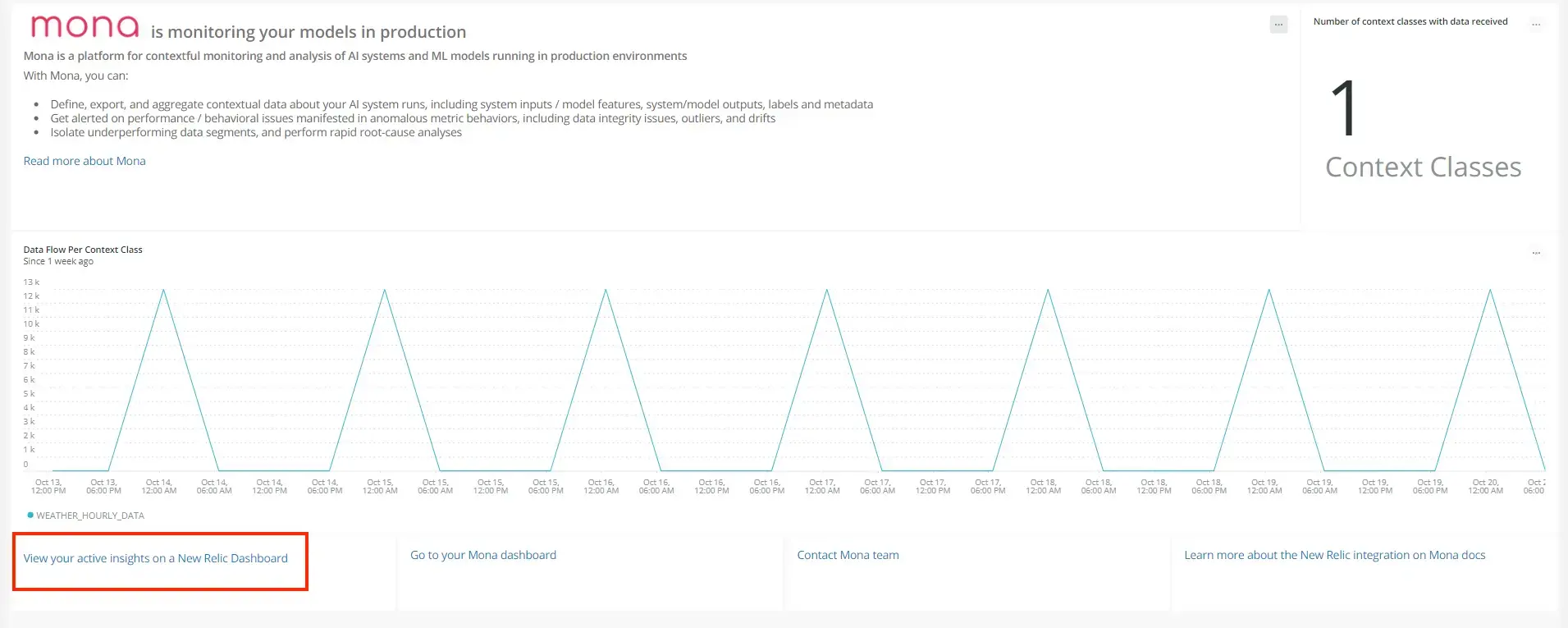
集計通知の設定: ダッシュボードにいくつかのグラフを作成したら、データのアラートを取得できます。 グラフから NRQL アラート条件を作成するには、グラフ ウィジェット...メニューをクリックし、次にCreate alert conditionをクリックします。 条件に名前を付けてカスタマイズしたら、既存のポリシーに追加したり、新しいポリシーを作成したりできます。
通知を受け取る: 条件を作成したら、通知を受け取る方法を選択できます。 通知チャネルの設定方法については、ドキュメントを参照してください。
インシデントを関連付ける: 通知に加えて、インシデント インテリジェンスを使用してインシデントを関連付けることができます。 決定を使用してインシデントを相関させる方法については、ドキュメントを参照してください。
これで、New Relic と Mona が正常に統合されました。 新しく作成された Mona アラートが New Relic アラートと関連付けられるようになり、最新に報告された予測に関するデータを確認できるようになりました。